Reduzieren von Hintergrundgeräuschen in Microsoft Teams-Besprechungen
Wenn Ihr Mikrofon während einer Microsoft Teams-Besprechung oder eines Anrufs eingeschaltet ist, können andere durch Hintergrundgeräusche um Sie herum – Papierrascheln, Türenschlagen, bellende Hunde usw. – abgelenkt werden. Teams bietet drei Ebenen der Geräuschunterdrückung, damit sich besprechungsteilnehmer auf die folgenden Plattformen konzentrieren können: die Teams-Desktop-App, die mobile Teams-App (iOS und Android), Microsoft Teams-Räume unter Windows und Windows Azure Virtual Desktop (AVD).
Festlegen des Geräuschunterdrückungsgrads
Sie können diese Einstellung jederzeit ändern. Nach der Änderung wird die Einstellung auf Ihre nächste Besprechung oder Ihren nächsten Anruf übertragen.
Verwenden Sie das zweite Verfahren, um den Geräuschunterdrückungsgrad für eine laufende Besprechung zu ändern.
Über das Hauptfenster von Microsoft Teams
-
Wählen Sie Einstellungen und mehr

-
Wählen Sie links Geräte und dann unter Geräuschunterdrückung eine Option aus.
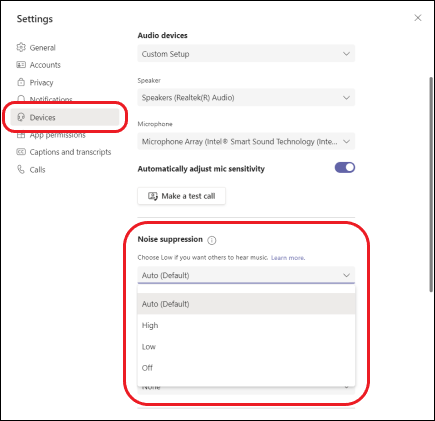
• Automatisch (Standardeinstellung) Die Teams-App optimiert ein gewisses Maß an Geräuschunterdrückung und eignet sich für die meisten Situationen am besten.
• Hoch Unterdrückt alle Hintergrundgeräusche, die nicht Ihre Stimme sind, und eignet sich am besten für laute Büroumgebungen mit viel Hintergrundsprache.
• Niedrig: Unterdrückung niedriger anhaltender Geräuschpegel im Hintergrund, z. B. von einem Computerlüfter oder einer Klimaanlage. Verwenden Sie diese Einstellung, um Musik ihrer Wahl wiederzugeben, damit andere Besprechungsteilnehmer hören können, z. B. beim Warten auf den Start einer Besprechung. Informationen zur höchsten Genauigkeit beim Wiedergeben von Musik für andere Teilnehmer an einer Teams-Besprechung finden Sie unter Freigeben von Sound von Ihrem Computer in einer Teams-Besprechung oder einem Liveereignis.
• Aus : Die Geräuschunterdrückung ist deaktiviert. Verwenden Sie diese Einstellung für High-Fidelity-Mikrofone in Umgebungen mit geringem Rauschen wie einem leisen Studio.
Über ein Besprechungsfenster
-
Wählen Sie weitere

-
Wählen Sie unter Geräuschunterdrückung eine Option aus. (Optionsbeschreibungen finden Sie oben in Schritt 2.)
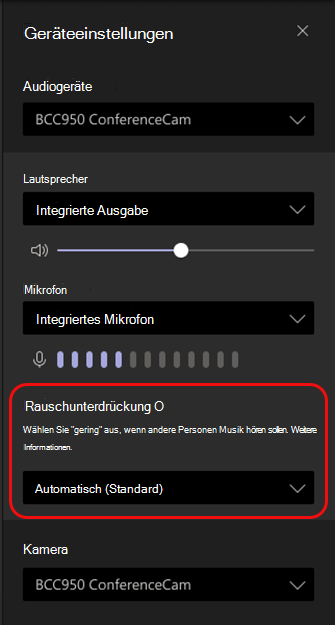
Festlegen des Geräuschunterdrückungsgrads auf iOS-Geräten
-
Wählen Sie in der oberen rechten Ecke Ihr Profilbild und dann Einstellungen aus.
-
Wählen Sie als Nächstes Anrufe aus.
-
Wählen Sie unter Geräuschunterdrückung eine Option aus.
Hinweis: Wenn Ihr Gerät während eines Anrufs zu viele Ressourcen verwendet, kann die Einstellung auf Niedrig zurückfallen.










